Gráfico de dispersión
El gráfico de dispersión presenta pares de valores a partir de dos o tres medidas.
Esto es útil cuando deseamos mostrar datos en los que cada instancia tiene dos números, por ejemplo, la relación entre Sales y Quantity por Customer. En el gráfico de dispersión a continuación, se utiliza una tercera medida (Cost) para generar el tamaño de burbuja.
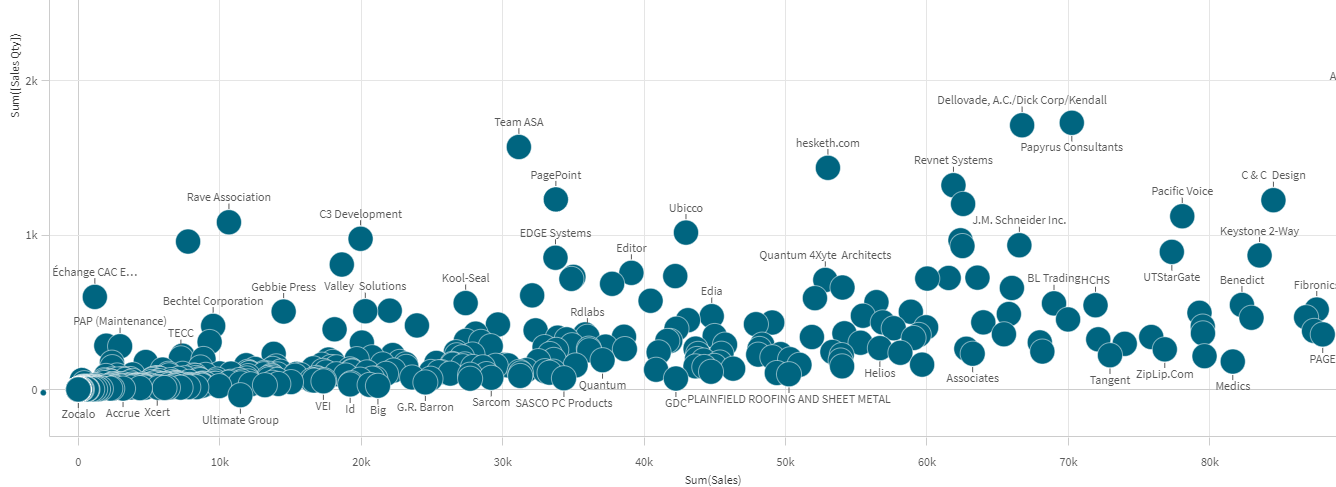
El gráfico de dispersión presenta valores de diferentes medidas en una dimensión como un conjunto de puntos. En la mayoría de gráficos encontramos nuestra dimensión en uno de los ejes, pero en un gráfico de dispersión la dimensión viene representada por los puntos en el gráfico y las medidas se encuentran en cada uno de los dos ejes. Cuando se utiliza una tercera medida opcional, su valor se refleja en el tamaño de burbuja. Si estamos analizando grandes conjuntos de datos y vemos los datos comprimidos, la densidad de los puntos de datos viene dada por el color.
Cuándo se utiliza
El gráfico de dispersión le ayuda a hallar posibles relaciones entre los valores y a visualizar valores extremos en los conjuntos de datos. El gráfico de dispersión también es útil cuando deseamos mostrar datos en los que cada instancia posee al menos dos métricas, por ejemplo, la esperanza media de vida y el producto interior bruto per cápita de distintos países.
Ventajas
El gráfico de dispersión es una excelente manera de visualizar la correlación entre dos o más medidas al mismo tiempo. La tercera medida constituye una forma eficaz de diferenciar valores y simplificar la identificación de, por ejemplo, grandes países, grandes clientes, grandes cantidades, etc.
Desventajas
Es posible que los usuarios no experimentados tengan dificultades para comprender el gráfico de dispersión, ya que contiene medidas en ambos ejes y la tercera medida opcional agrega complejidad a la interpretación. Asegúrese de que los usuarios menos experimentados puedan interpretar correctamente el gráfico de dispersión. Utilizar etiquetas descriptivas es una buena manera de hacer que la visualización sea más fácil de interpretar.
Los valores pueden colocarse unos encima de otros y entonces no están visibles hasta que se hace zoom ampliando el gráfico.
Crear un gráfico de dispersión
Puede crear un gráfico de dispersión en la hoja que está editando.
En un gráfico de dispersión se necesita una dimensión y un mínimo de dos medidas. Podemos tener como máximo una dimensión y tres medidas, donde la tercera medida se visualiza mediante el tamaño de burbuja.
Haga lo siguiente:
- Desde el panel de activos, arrastre un gráfico de dispersión vacío a la hoja.
- Haga clic en Añadir dimensión y seleccione una dimensión o un campo.
- Haga clic en Añadir medida y seleccione una medida o cree una medida a partir de un campo.
- Haga clic en Añadir medida y seleccione una medida o cree una medida a partir de un campo.
-
Opcionalmente, si desea que el tamaño de burbuja se establezca de acuerdo con una tercera medida:
Haga clic en Añadir medida y seleccione una medida o cree una medida a partir de un campo.
Una vez que cree el gráfico de dispersión, es posible que desee ajustar su aspecto, así como otras opciones de configuración en el panel de propiedades.
Límites de visualización
Grandes conjuntos de datos en gráficos de dispersión
Puede establecer el número máximo de burbujas visibles en un diagrama de dispersión si está utilizando el modo de edición avanzada. Vaya a Presentación > Máximo de burbujas visibles. El valor predeterminado es 2,500. El máximo es 50.000. Si establece un número inferior a 1.000, el diagrama de dispersión se comportará como si el máximo fuera 1.000 burbujas visibles.
Si el número de puntos de datos mostrados es inferior al Máximo de burbujas visibles, los datos se mostrarán como burbujas individuales. Si hay más puntos de datos que el número establecido en Máximo de burbujas visibles, verá una descripción general de su conjunto de datos como una tabla con cuadros de colores. Este cambio entre vista comprimida y vista de burbuja se hace de manera automática. Si hay más de 5,000 burbujas visibles, no se mostrarán las etiquetas de las burbujas ni las burbujas que estén fuera del límite.
Gráfico de dispersión con datos comprimidos en una vista de burbuja.
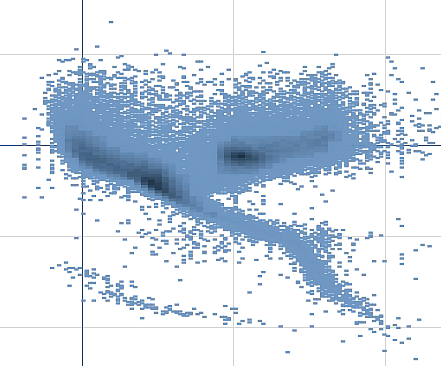
Zoom y desplazamiento
En un gráfico de dispersión, es posible hacer zoom y desplazarse por los datos. La interacción es distinta en función del dispositivo que se esté utilizando. Si hacemos zoom ampliando podemos ver dónde estamos ubicados en el conjunto de datos simplemente echando un vistazo al mini gráfico situado en la esquina inferior derecha. Si hacemos zoom ampliando en grandes conjuntos de datos podremos ver los datos mostrados como recuadros con valores dentro. Los valores representan el número de puntos de cada recuadro.
No puede realizar selecciones cuando el gráfico de dispersión se está representando durante una panorámica o un zoom.
Hacer zoom y desplazarse no es posible cuando se ha hecho una selección en la vista de datos comprimida.
Podemos cambiar la resolución de compresión en el menú de exploración visual o en el panel de propiedades.
Gráfico de dispersión con datos comprimidos en una vista comprimida.
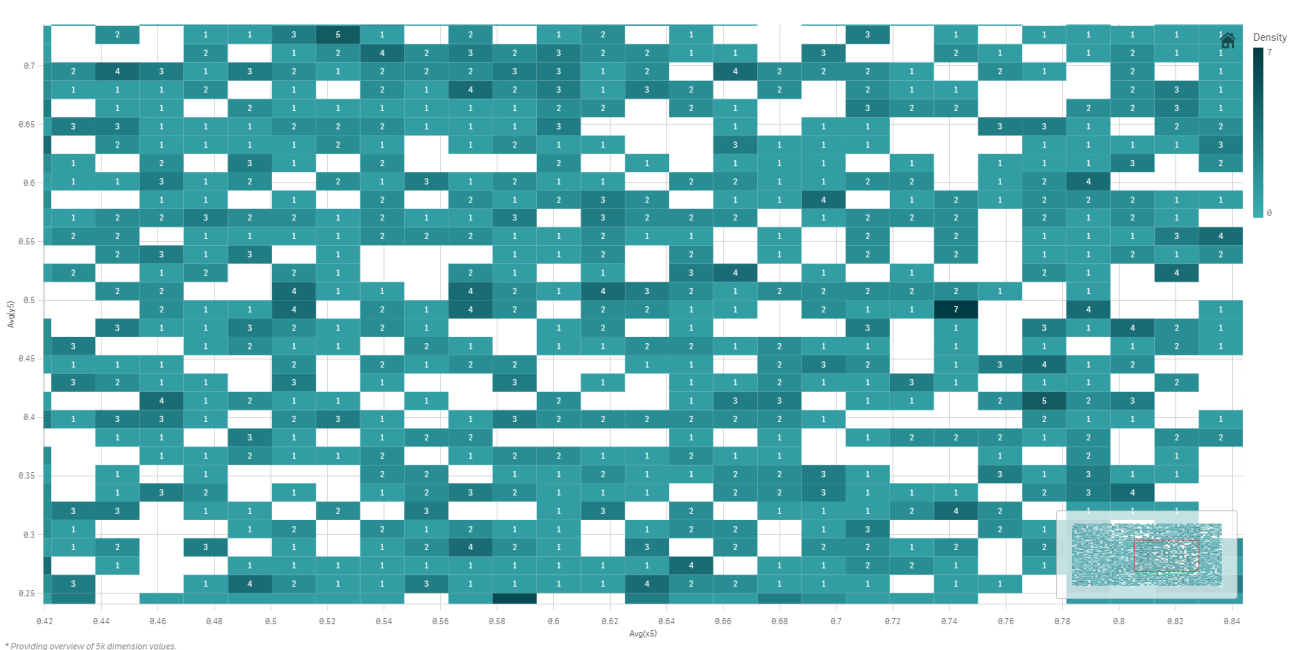
Dar color
Los gráficos de dispersión comprimidos siempre se colorean automáticamente con el color de datos primario. Eso significa que cualquier definición de color personalizada realizada no afectará los datos comprimidos. La densidad de los puntos de datos se refleja en el color. Los datos más densos se mostrarán en un color más oscuro.
Sin embargo, si acerca el zoom o hace selecciones de manera que el número de puntos de datos mostrados se reduzca a menos del Máximo de burbujas visibles, los datos se mostrarán como burbujas individuales.

